Hur du sparar webbsidor som PDF med Snagit
Letar du efter ett sätt att ta en skärmdump aven webbsida och konvertera till PDF? Prova Snagit. Det ger en 30-dagars rättegång och 49,99 dollar efter det - och värt vartenda öre. Det låter dig ta skärmdumpar, konvertera bilder, tillämpa filter, ladda upp och dela bilder och mer.
Starta din standardwebbläsare och öppna sedan sidan du vill skapa en PDF ur.

Öppna nu Snagit och välj webbsida som PDF med länkar och klicka på den röda fånga-knappen.

Välj det område du vill fånga.
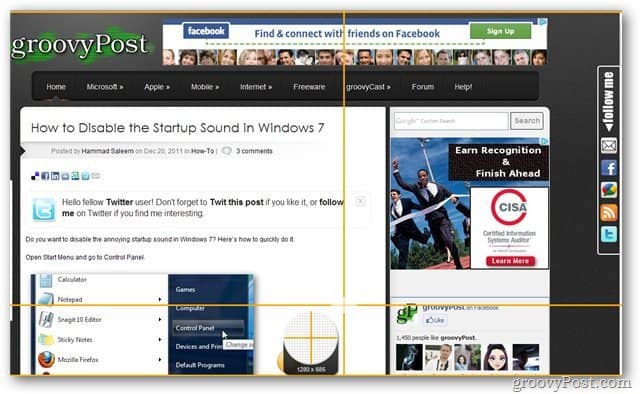
Byt namn på filen och spara den på din dator.
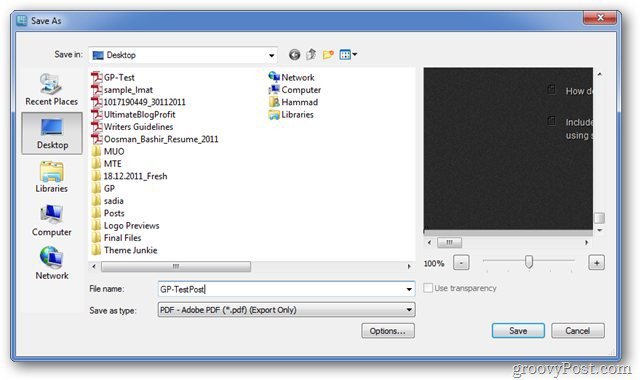
Det tar lite tid att konvertera skärmdumpen beroende på webbsidan du försöker fånga.
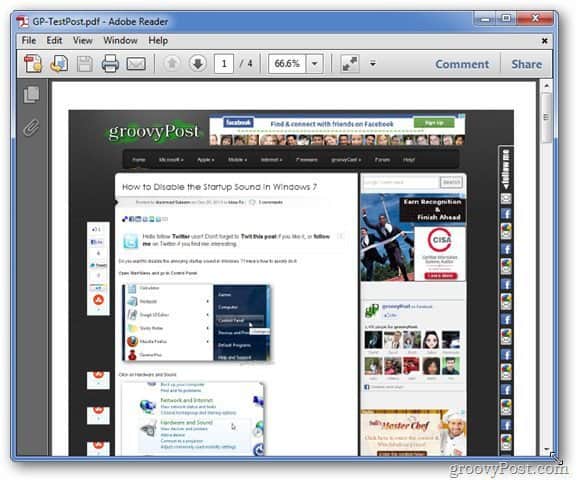
Du kan spara alla skärmdumpar som PDF, inte bara webbsidor. Häftig!










Lämna en kommentar